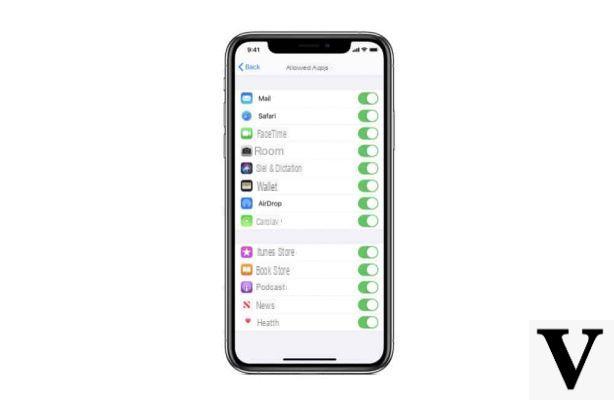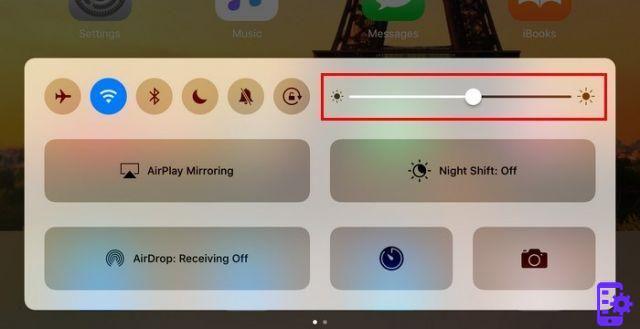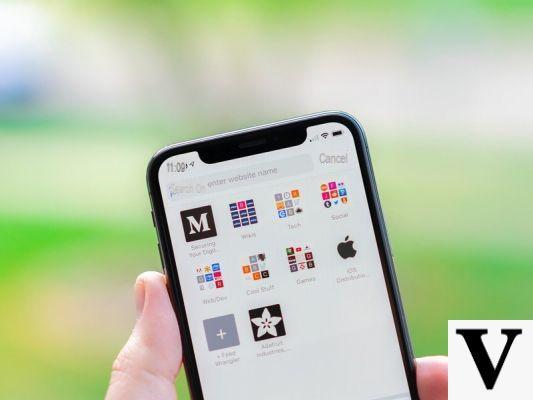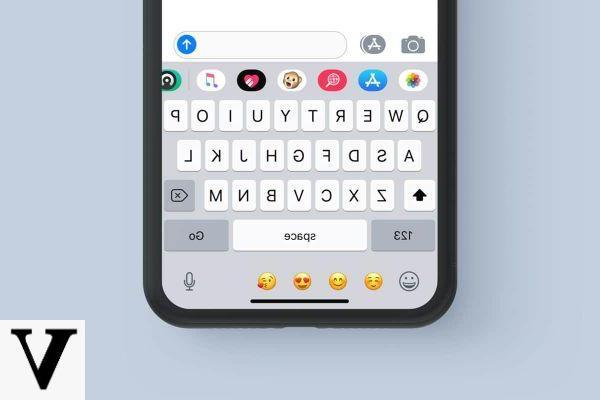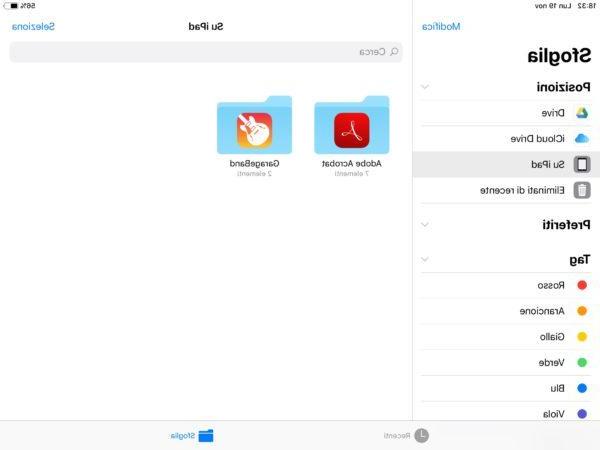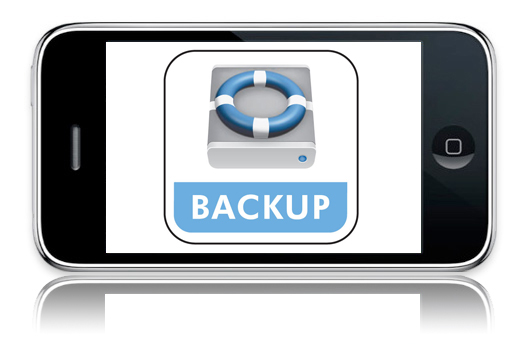
Toute personne possédant un iPhone et souhaitant protéger ses données en cas d'urgence, telle qu'une restauration soudaine de l'iPhone, une suppression accidentelle de données ou une défaillance de l'appareil, doit effectuer une sauvegarde régulière via iTunes ou iCloud. Chaque fois que vous synchronisez votre iPhone avec votre PC ou Mac, via iTunes, un sauvegardés et enregistrés sur votre ordinateur. Chaque fois qu'une nouvelle sauvegarde est enregistrée, cela signifie qu'au fil du temps, de nombreux fichiers de sauvegarde seront créés, et tous ne sont pas nécessaires (généralement, seul le dernier peut nous aider).
De plus, avoir une sauvegarde sur votre ordinateur n'est peut-être pas ce qu'il y a de mieux pour le vôtre sécurité et confidentialité… Quiconque connecte son appareil iOS à son ordinateur et restaure à partir d'une sauvegarde peut importer toutes vos données (sauf si la sauvegarde est protégée par un mot de passe !).
Dans tous les cas, toutes ces situations pourraient nous amener à vouloir supprimer les sauvegardes iPhone du PC ou du Mac, comment faire ? Voici les solutions.
Si vous avez sauvegardé votre iPhone (ou appareil iOS) via iTunes, vous pouvez supprimer ces sauvegardes directement depuis iTunes :
Étape 1 : Démarrez iTunes et cliquez sur le menu "Préférences". Sur Mac, c'est sous le menu iTunes. Sur un PC Windows, il se trouve plutôt dans le menu Edition.
Étape 2 : Cliquez sur l'onglet Périphériques. De la rubrique "sauvegarde» Choisissez les sauvegardes à supprimer et cliquez sur « Supprimer la sauvegarde » pour lancer leur suppression.
La solution alternative consiste à accéder directement au dossier dans lequel ces fichiers de sauvegarde sont enregistrés et à procéder à la suppression à partir de là.
Voici les répertoires où les sauvegardes iPhone sont enregistrées sur PC et Mac :
Mac: ~ / Bibliothèque / Application Support / MobileSync / Backup /
Le symbole "~" représente le répertoire racine de votre ordinateur. Si vous ne trouvez pas le dossier Bibliothèque dans le dossier principal, allez dans Options et cliquez sur le menu Aller.
Windows XP : Documents et paramètres (nom d'utilisateur) Données d'application Ordinateur Apple Mobile Synchronisation Sauvegarde
Windows Vista7810 : Utilisateurs(nom d'utilisateur)AppDataRoamingApple ComputerMobileSyncBackup
1.672